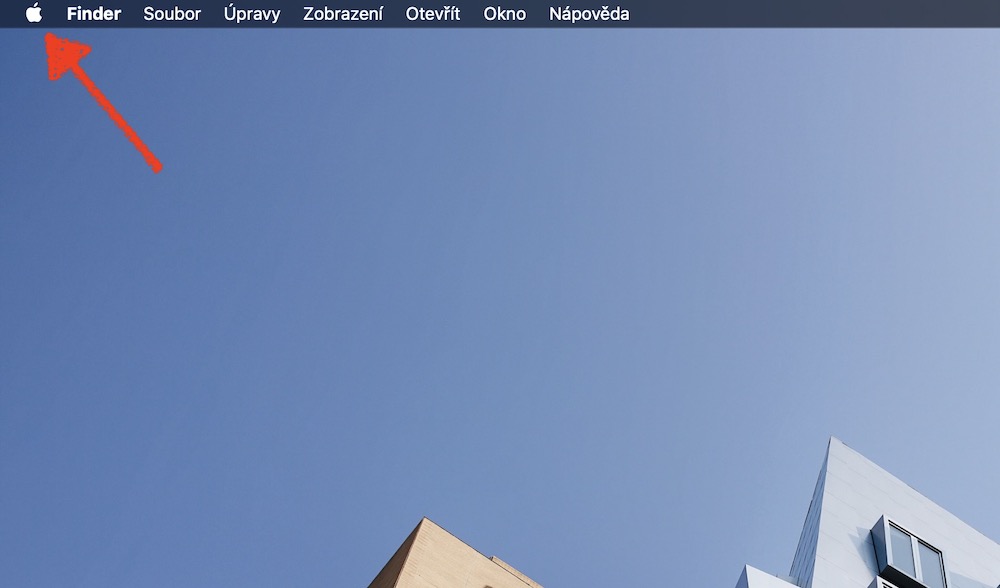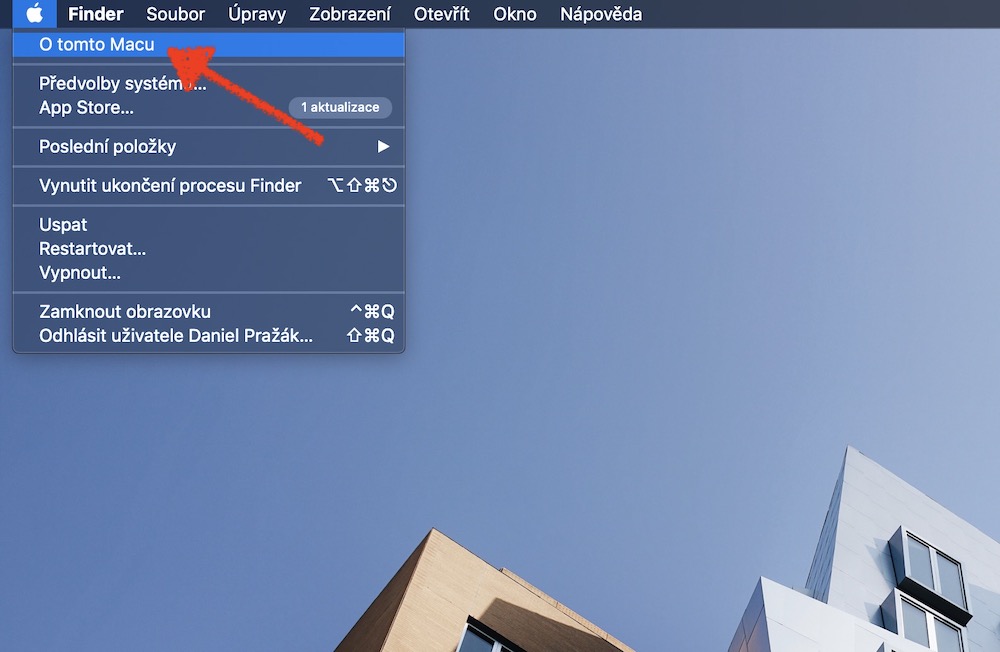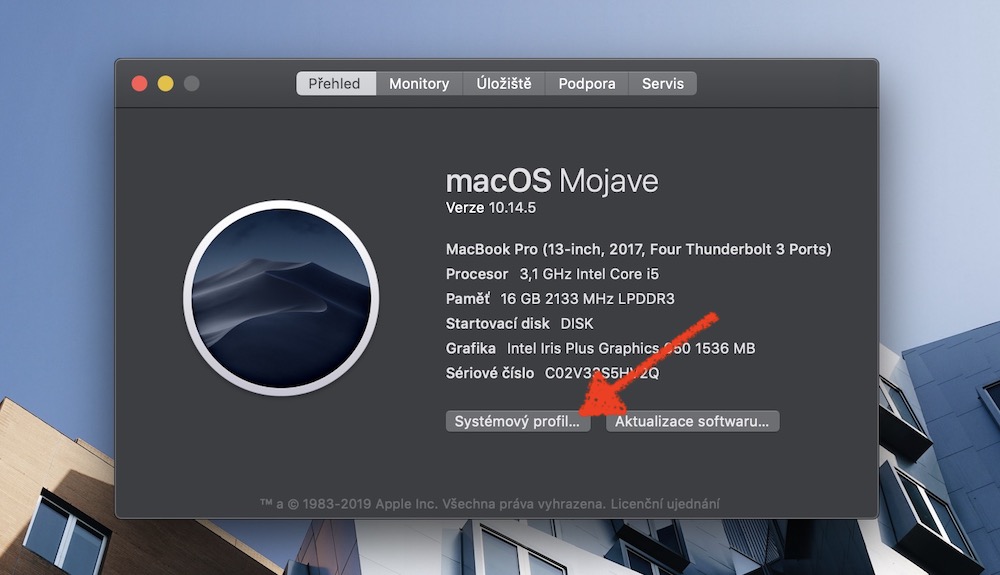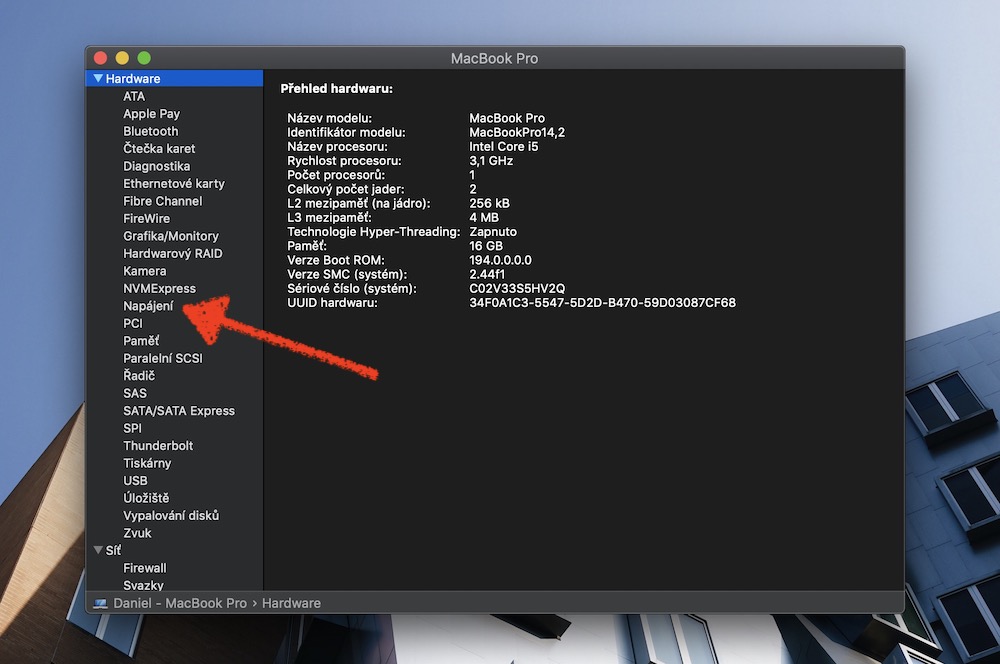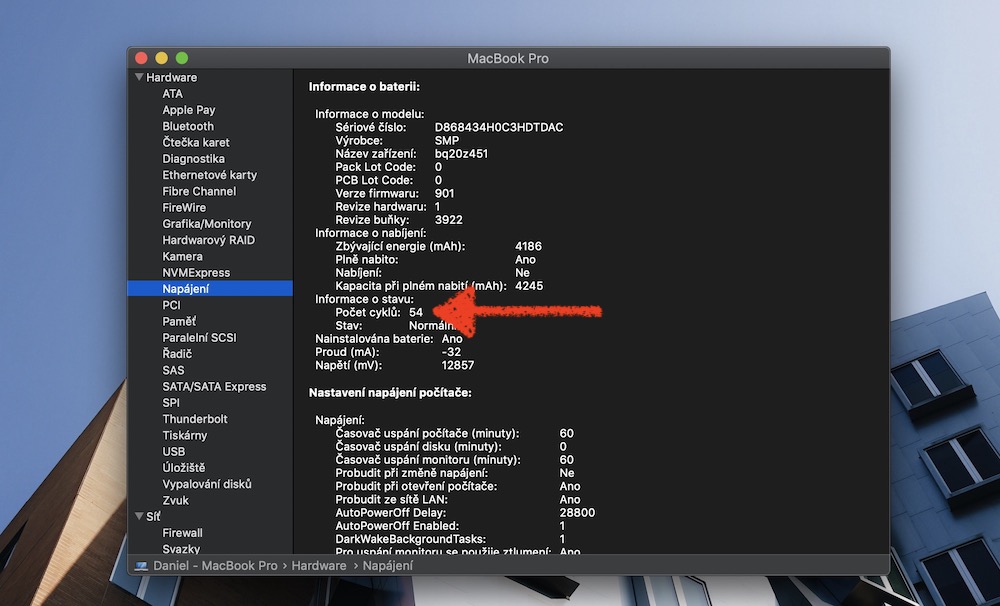Of het nu een iPhone of een Mac is, de batterij en de levensduur van de batterij zijn van belang. De meesten van ons kennen de basistips en -trucs voor het onderhoud van onze iPhone-batterij. Maar weet u hoe u de levensduur van uw Mac-batterij kunt verbeteren en eventuele problemen kunt oplossen?
Duizenden cycli
De batterijen van alle nieuwere MacBooks kunnen gemakkelijk duizenden oplaadcycli aan. Eén oplaadcyclus is wanneer de MacBook-batterij tijdens gebruik volledig wordt ontladen. Het aantal cycli dat uw MacBook-batterij heeft voltooid, kunt u achterhalen door op het Apple-menu in de linkerbovenhoek van het scherm te klikken, hier kiest u Over deze Mac -> Systeemprofiel…en selecteer in het linkerpaneel van het informatievenster Stroomvoorziening.
Batterij van katoen
Net als wij heeft de batterij van onze Mac het juiste comfort nodig om optimaal te kunnen functioneren.
- Temperatuur speelt hierbij een belangrijke rol. De ideale bedrijfstemperatuur voor een Mac ligt tussen de 10°C en 35°C.
- Als u weet dat u uw computer gedurende langere tijd (bijvoorbeeld een maand) niet zult gebruiken, schakel deze dan uit.
- Vergeet niet om het besturingssysteem en alle applicaties zorgvuldig en tijdig bij te werken.
- Verhoog het verbruik van uw Mac niet onnodig als de schermhelderheid en toetsenbordverlichting op maximaal zijn ingeschakeld.
- V Systeem voorkeuren -> Energiebesparing voer de instellingen uit volgens uw behoeften.
- Wanneer u stopt met het gebruik van externe schijven en aangesloten randapparatuur, koppelt u deze los.
Nauwlettend gecontroleerde batterij
U kunt de batterijstatus eenvoudig controleren op uw Mac. Ga naar Systeem voorkeuren -> Energiebesparing en op de kaart Batterij controleer de optie Toon de batterijstatus in de menubalk. Daarna verschijnt het batterijpictogram rechts in de menubalk. Zodra je klassiek met de linkerknop op het batterijsymbool klikt, verschijnt er een contextmenu waarin je bijvoorbeeld kunt kiezen om de batterij in procenten weer te geven, maar ook bijvoorbeeld informatie over welke applicatie momenteel de grootste invloed op de consumptie. Als u de sleutel samen met de klik vasthoudt optie, wordt ook de status (conditie) van de batterij weergegeven.
De resterende tijd totdat de batterij volledig is ontladen, vindt u in de applicatie Activiteitenmonitor, op het tabblad Energie. Apps van derden kunnen ook uitstekend zijn voor het monitoren van de batterijstatus, zoals Batterij Gezondheid.